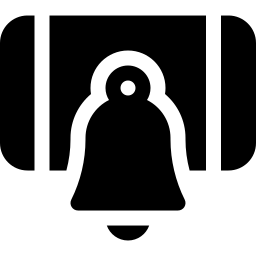Как активировать или деактивировать Окей, Google на Huawei P30?
Вы обнаружите, что помощник Google активируется очень часто, даже если вы этого не хотите на своем Huawei P30. Создается впечатление, что микрофон Ok Google все еще включен. Иногда сложно найти, где убрать режим Google Assistant. В этой статье мы узнаем, как удалить Ok Google и Google Assistant на Huawei P30. Впоследствии мы дадим вам решение повторно активировать Google Ассистента и Окей, Google на Huawei P30, если вы пожалеете об их удалении.

Как удалить Google Assistant или Окей, Google на Huawei P30?
Google Ассистент будет активирован по умолчанию без предварительного запроса с вашей стороны. Вы можете говорить и нравится, что ваш смартфон отвечает вам без каких-либо запросов. На телефоне Android удалить режим Google Assistant будет невозможно. Вы сможете удалить только мастера. Чтобы отключить Google Ассистента и, следовательно, разрешить Google, выполните следующие действия:

Программы для Windows, мобильные приложения, игры - ВСЁ БЕСПЛАТНО, в нашем закрытом телеграмм канале - Подписывайтесь:)
- Открыть l’application Google , обозначенный буквой G в цвете
- После этого выберите меню внизу справа или 3 горизонтальные точки.
- После выбора настроек
- После этого выберите Google Assistant.
- Затем выберите раздел Ассистент
- После этого спуститесь в меню и выберите Телефон или Huawei P30.
- Снимите флажок Окей, Google, чтобы микрофон не активировался.
- Чтобы убедиться, что помощник отключен, снимите флажок Google Assistant.
Как отключить кнопку Google Assistant на кнопке главного экрана вашего Huawei P30?
В предыдущей главе вам удалось отключить режим Ok google. Теперь вы хотите удалить кнопку помощника Google, которая появляется, когда вы удерживаете нажатой кнопку «Домой» на Huawei P30. Чтобы удалить эту функцию, просто следуйте этим инструкциям:
- Откройте настройки вашего Huawei P30
- После этого выберите Приложения
- После этого выберите меню вверху справа или 3 маленькие вертикальные точки
- Затем выберите Приложения по умолчанию
- После нажатия на Assistance будет написано google
- Нажмите еще раз на “Помощь”, именно на Google, написанное синим цветом.
- После этого выберите Нет помощи.
Как активировать Google Assistant и Окей, Google на Huawei P30?
У вас больше нет опции Окей, Google и Google Ассистент, но вы хотите вернуться. Некоторым может быть интересен Google Ассистент. Голосовой поиск удобен, и вы также можете разблокировать свой Huawei P30 с помощью голосовой команды с помощью Google Assistant. Вы хотите разблокировать свой Huawei P30 с помощью распознавания лиц, смотрите нашу статью.
Активировать Google Assistant на Huawei P30
- Откройте меню настроек вашего Huawei P30
- После этого выберите Приложения
- После этого нажмите на меню вверху справа или на 3 маленькие вертикальные точки.
- Затем выберите Приложения по умолчанию
- После выбора помощи будет написано google
- Нажмите еще раз на «Помощь», а именно на «Нет помощи», написанное синим цветом.
- После этого выберите Google и подтвердите
Таким образом, вам нужно будет активировать Google Assistant на домашней кнопке вашего Huawei P30.
Активируйте Ok Google на Huawei P30
Вы активировали кнопку «Домой», чтобы получить доступ к Google Ассистенту. Теперь, чтобы активировать голосовую команду и, таким образом, активировать Ok Google, вы должны активировать этот выбор. Следуйте следующим шагам:
- Перейти к приложение google , обозначенный буквой G в цвете
- Затем выберите меню в правом нижнем углу или 3 горизонтальные точки.
- После выбора настроек
- Затем выберите Google Assistant.
- Затем выберите раздел Ассистент
- Затем спуститесь в меню и выберите Телефон или Huawei P30.
- Выберите Google Assistant
- Нажмите Ok Google, чтобы микрофон был активирован
Если вы когда-нибудь ищете другие учебные материалы по своему Huawei P30, мы приглашаем вас взглянуть на учебные материалы в категории: Huawei P30.
Программы для Windows, мобильные приложения, игры - ВСЁ БЕСПЛАТНО, в нашем закрытом телеграмм канале - Подписывайтесь:)